Слайд 2Доступ к управлению устройством осуществляется по адресу 192.168.0.1 через его Web-интерфейс. Для

доступа необходимо чтобы IP адрес сетевого адаптера компьютера имел IP адрес из той же подсети что и коммутатор, например, 192.168.0.2 (отличается последней цифрой, которая может быть от 2 до 254). Для входа на коммутатор используем «Пользователь» - admin (регистр важен), «Пароль» - оставляем пустым.
Слайд 3Переходим в закладку «ADVANCED»-> «VLAN GROUP SETTINGS»
В секции «VLAN LIST» мы видим,

что в данный момент наш свитч работает как обычный неуправляемый. Все порты равнозначны, не выставлены приоритеты и нет тэгов на портах.
Удаляем текущую конфигурацию
Слайд 4Устанавливаем управляющий VLAN на Порт 5 в «Untag», Порт 4 в «Untag»,
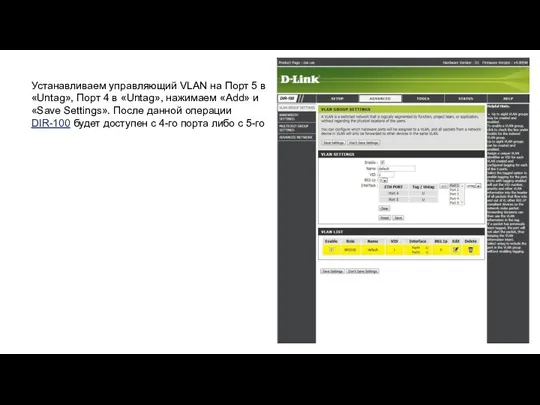
нажимаем «Add» и «Save Settings». После данной операции DIR-100 будет доступен с 4-го порта либо с 5-го
Слайд 5Добавляем VLAN для интернет, с номером 80.
Порт 5 в «Tag», Порт 1
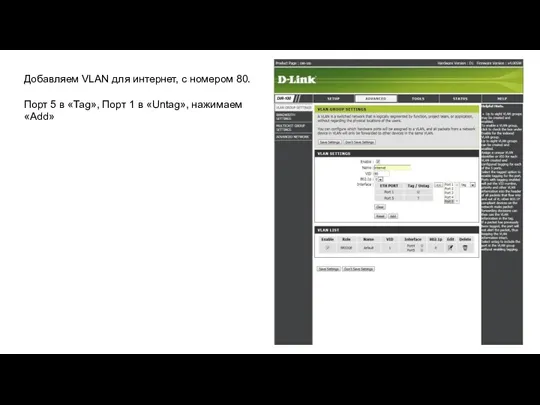
в «Untag», нажимаем
«Add»
Слайд 6Добавляем VLAN для тв, с номером 110.
Порт 5 в «Tag», Порт 2
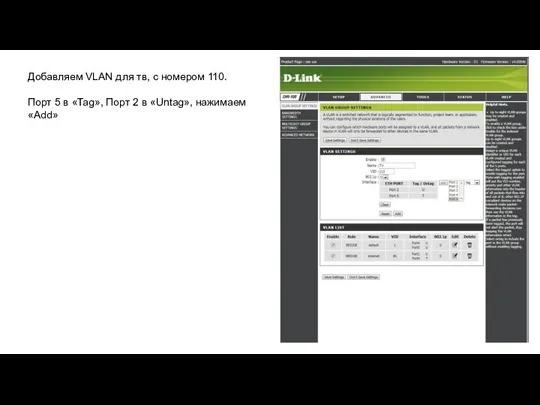
в «Untag», нажимаем
«Add»
Слайд 7Добавляем VLAN для ip-телефонии, с номером 312.
Порт 5 в «Tag», Порт 3
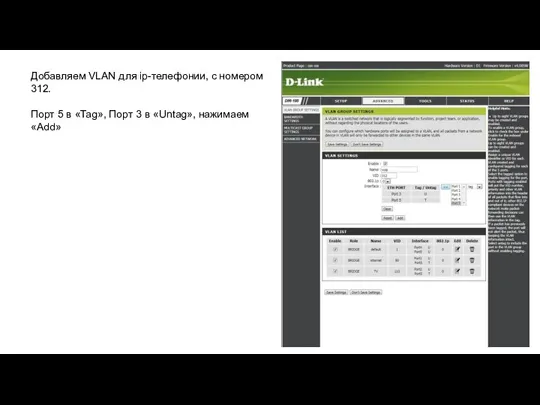
в «Untag», нажимаем
«Add»


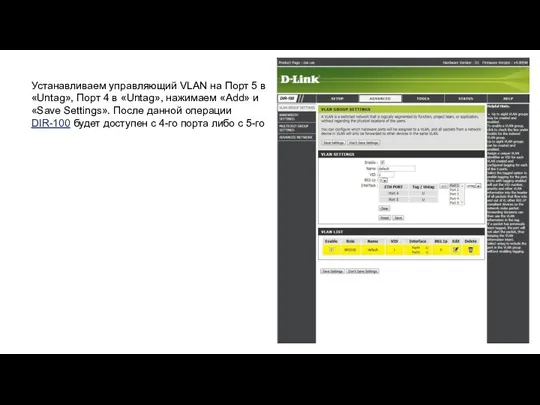
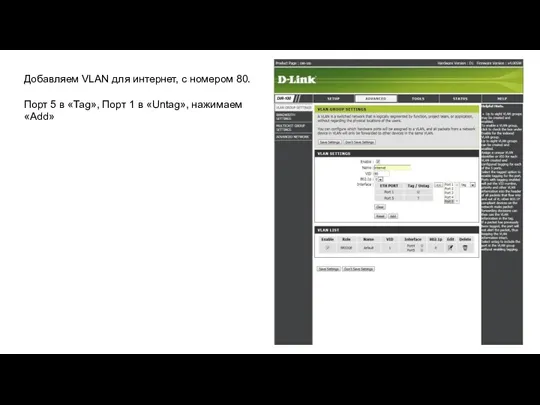
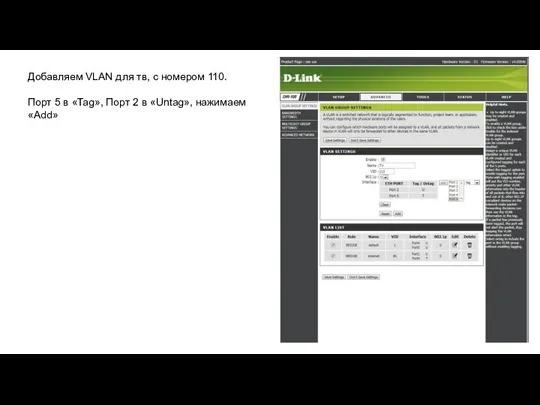
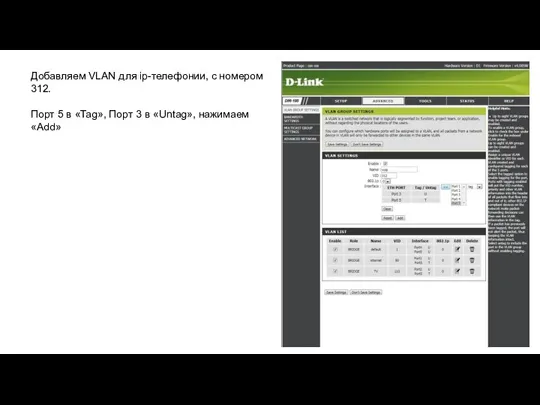
 ИС Астана - 1. Сотрудничество КГД МФ РК с ЮНКТАД ООН
ИС Астана - 1. Сотрудничество КГД МФ РК с ЮНКТАД ООН Модульное тестирование
Модульное тестирование Телеканал НТВ
Телеканал НТВ С кого изобретатели списали компьютер. Архитектура ЭВМ
С кого изобретатели списали компьютер. Архитектура ЭВМ Комплексное использование аппаратных, программных и информационных средств при создании презентации
Комплексное использование аппаратных, программных и информационных средств при создании презентации Обзор интернет-ресурсов, программ и приложений по созданию интерактивных пособий, презентаций и дидактических игр
Обзор интернет-ресурсов, программ и приложений по созданию интерактивных пособий, презентаций и дидактических игр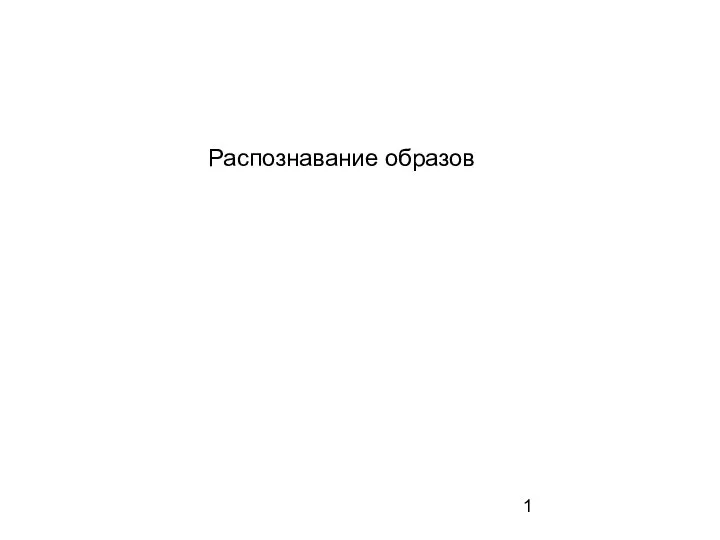 Распознавание образов в программировании
Распознавание образов в программировании Количество информации. Решение задач
Количество информации. Решение задач Корпоративная информационная система - КИС ПИРС
Корпоративная информационная система - КИС ПИРС Курс Продвижение товаров и услуг в социальных сетях Вконтакте и Instagram. Занятие №1
Курс Продвижение товаров и услуг в социальных сетях Вконтакте и Instagram. Занятие №1 Форматирование научной работы
Форматирование научной работы Дорожные знаки. Запрещающие знаки
Дорожные знаки. Запрещающие знаки Человек в процессе информационного и технического перевооружения культуры
Человек в процессе информационного и технического перевооружения культуры Игра Прыг-скок
Игра Прыг-скок Английский без ошибок
Английский без ошибок Учебный проект. Компьютерные коммуникации и интернет
Учебный проект. Компьютерные коммуникации и интернет Носители_информации
Носители_информации Танковый биатлон
Танковый биатлон DIXI CENTER. Разработка многофункциональных B2B2C систем
DIXI CENTER. Разработка многофункциональных B2B2C систем Anime Studio Pro - создание мультипликации
Anime Studio Pro - создание мультипликации Программирование на языке Python. Циклические алгоритмы
Программирование на языке Python. Циклические алгоритмы Базы данных. БД и СУБД
Базы данных. БД и СУБД Кибернетические системы. Лекция 3
Кибернетические системы. Лекция 3 Компьютерные сети. Функции канального уровня. (Тема 5)
Компьютерные сети. Функции канального уровня. (Тема 5)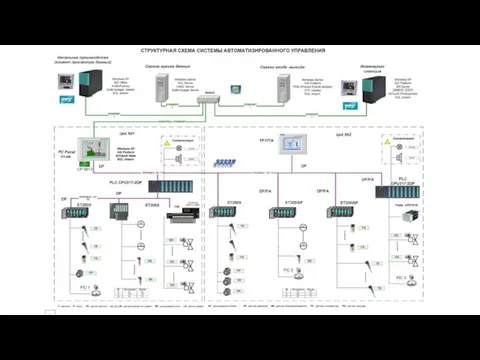 Структурная схема системы автоматизированного управления
Структурная схема системы автоматизированного управления Телеканал Гейм Шоу
Телеканал Гейм Шоу СМИ и НКО
СМИ и НКО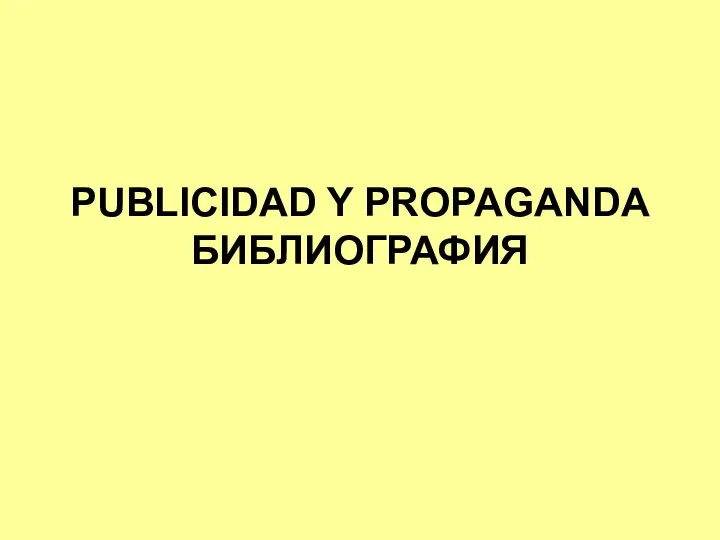 Publicidad y propaganda. Библиография
Publicidad y propaganda. Библиография